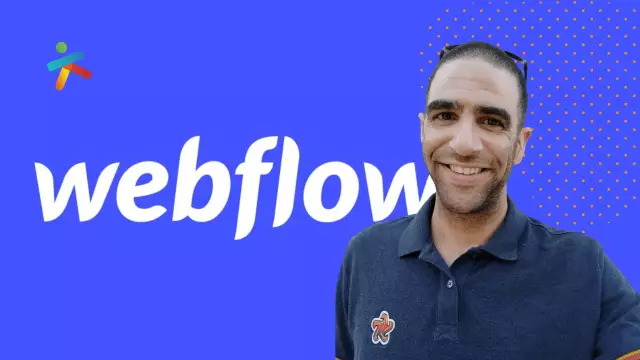- מְחַבֵּר Lauren Nevill [email protected].
- Public 2023-12-16 18:52.
- שונה לאחרונה 2025-01-23 15:19.
לא נדרשים כלים או כישורים מיוחדים ליצירת דף אינטרנט פשוט. זה מספיק לרכוש את התוכנית הרגילה של פנקס הרשימות, המותקנת בדרך כלל בכל מחשבי Windows.

הוראות
שלב 1
ראשית, עליך לוודא שהתוצאה מוצגת בפורמט הרצוי. פתח את פנקס הרשימות ובחר את הפקודה "שמור בשם", בחלון שנפתח, בשדה "שם קובץ" הזן את שם המסמך וכתב את סיומת ה- html המופרדת בנקודה. לדוגמה, "my_site.html". לחץ על "שמור".
שלב 2
סגור פנקס רשימות, סמל דפדפן אמור להופיע במקום המסמך שנוצר. אם זה לא קרה, כנראה שטעית במתכונת. אנא שמור שוב.
שלב 3
פתחו את התוכנית וכתבו בה את שלד העמוד העתידי.
שלב 4
המבנה הבסיסי של כל אתר זהה. כל הרכיבים מרוכזים בין התגים "html" ו- "/ html". הכותרת מציינת את הסגנונות שיוחלו על כל המסמך, וכן מציינת את התכונות להצגת הדף בדפדפן. לדוגמה, כותרת היא כותרת הכרטיסייה, ובאמצעות התג מוחדר סמל קטן משמאל לשם הכרטיסייה.
שלב 5
גוף - גוף העמוד, היסוד החשוב ביותר שלו. כל מאפייני העמודים הגלויים מוגדרים בין התגים המתאימים: תמונת רקע או צבע רקע, טקסט, איורים, טבלאות, קישורים וכו '.
שלב 6
חשוב על מבנה האתר, עדיף לתאר אותו על דף נייר בצורת דיאגרמה. חשב את שטח הכותרת, הטקסט, התמונות, פריטי התפריט וכו '.
שלב 7
כל דף אינטרנט הוא טבלה שמספר השורות והעמודות בה תלוי במורכבות הפרויקט. אחרת, פשוט לא ניתן יהיה לקשור את האלמנטים למקומות מסוימים על המסך. ובזכות הטבלה, עבור כל אחד מהם נוצר תא משלו, שבתוכו תוכלו להשתמש בתכונות היישור.
שלב 8
כדי לראות את תוצאות הניסויים שלך, השתמש בפקודה שמור בפנקס הרשימות ורענן בדפדפן. השתמש בקישור זה לאחר ביצוע כל שינוי, במיוחד אם יש לך ניסיון מועט יחסית בבניית דפי אינטרנט. זה יאפשר לך לאתר את השגיאה בזמן ולתקן אותה.